آپدیت 2024 ویندوز 11 حاوی یک ارتقای چشمگیر در سرعت انتقال فایلهاست که میتواند سرعت کپی کردن را بهشدت افزایش دهد. این پیشرفت با بهرهگیری از فناوری سیستم فایل جان سخت ReFS ممکن شده که از دنیای سرورها به دسکتاپها و لپتاپها راه یافته است. یکی از قابلیتهای کلیدی این فناوری، کلونینگ بلوکی است که عملیات کپی فایلها را سریعتر از قبل انجام میدهد. جزئیات و نحوه فعال کردن آن را در ادامه خبر بخوانید.
سیستم فایل ReFS که از سال 2012 در محصولات سرور مایکروسافت استفاده میشود، بهعنوان جایگزینی برای NTFS که همچنان بهعنوان سیستم فایل پیشفرض در نسخههای مخصوص کاربران عادی ویندوز باقی میماند، مزایای ویژهای برای دیتاسنترها و محیطهایی با حجم بالای خواندن و نوشتن ارائه میکند.
فعال کردن ReFS در ویندوز 11 برای افزایش سرعت کپی فایل
یکی از ویژگیهای برجسته ReFS فناوری «کلونینگ بلوکی» است که سرعت عملیات کپی کردن فایلها را بهطرز قابل توجهی افزایش میدهد. به گفته مایکروسافت، این فناوری توانسته است سرعت کپی کردن را از 18 درصد برای فایلهای 1 مگابایتی تا 94 درصد برای فایلهای 1 گیگابایتی نسبت به NTFS افزایش دهد. حتی در مورد پوشههای حجیم نیز تا 80 درصد بهبود سرعت مشاهده شده است؛ بهعنوان مثال، کپی یک پوشه 18 گیگابایتی تنها در 6 ثانیه انجام میشود، در حالی که قبلاً بیش از 30 ثانیه زمان میبرد.
علاوه بر افزایش سرعت، ReFS قابلیت بررسی خودکار سلامت دادهها را دارد و میتواند بدون تأثیر بر سایر بخشهای دیسک، دادههای خراب را شناسایی و از بین ببرد.
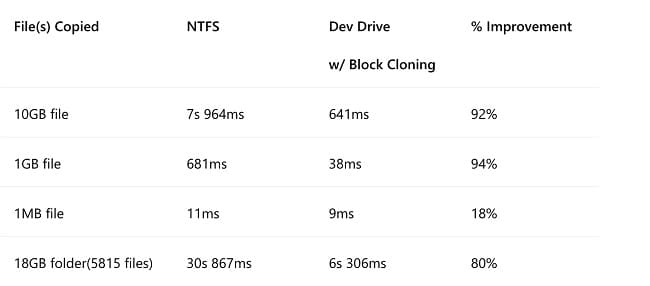
با وجود تمام مزایای ذکرشده، ReFS اساساً برای کاربران خانگی یا عادی طراحی نشده است و محدودیتهایی نیز دارد. از جمله این محدودیتها میتوان به عدم پشتیبانی از برخی ویژگیهای NTFS مانند فشردهسازی و رمزگذاری فایل اشاره کرد. همچنین، ReFS نمیتواند بهعنوان دیسک بوت سیستمعامل استفاده شود. بهعلاوه، تبدیل مستقیم درایوها بین NTFS و ReFS ممکن نیست و نیاز به فرمت کامل درایو وجود دارد.
به همین دلیل، مایکروسافت ReFS را در ویندوز 11 بهعنوان یک درایو کمکی با نام «Dev Drive» معرفی کرده که بهطور خاص برای توسعهدهندگان، کارشناسان آیتی و کاربران حرفهای که با دادههای حجیم سر و کار دارند، طراحی شده است. مایکروسافت توصیه میکند که پروژههای در حال انجام بر روی یک درایو ReFS نگهداری شوند، در حالی که برای نگهداری سیستمعامل، اپلیکیشنها و دادههای شخصی همچنان از درایوهای NTFS استفاده شود.
راهاندازی یک Dev Drive با ReFS بسیار ساده است. کاربرانی که پیشتر مجبور بودند از ابزار قدیمی مدیریت دیسک برای تنظیم و مدیریت درایوها استفاده کنند، اکنون میتوانند این کار را از طریق اپلیکیشن مدرن تنظیمات ویندوز انجام دهند. کافی است به تنظیمات ویندوز رفته و از مسیر System > Storage > Advanced Storage Settings > Disks & Volumes گزینه «Create dev drive» را انتخاب کنند.

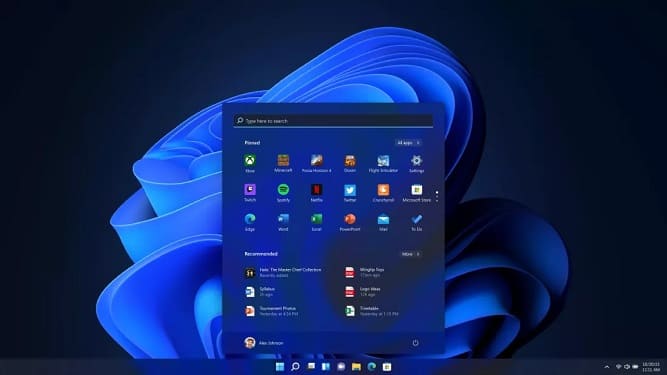












نظر خود را اضافه کنید.
برای ارسال نظر وارد شوید
ارسال نظر بدون عضویت در سایت